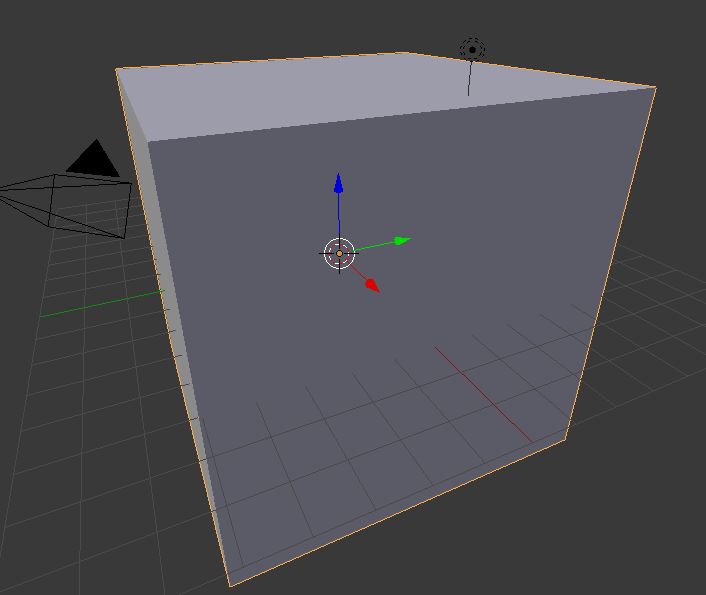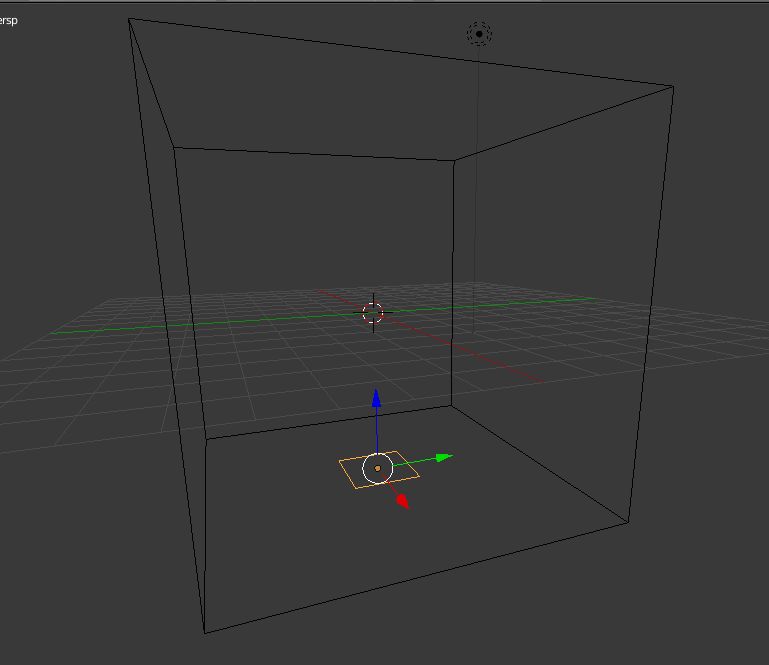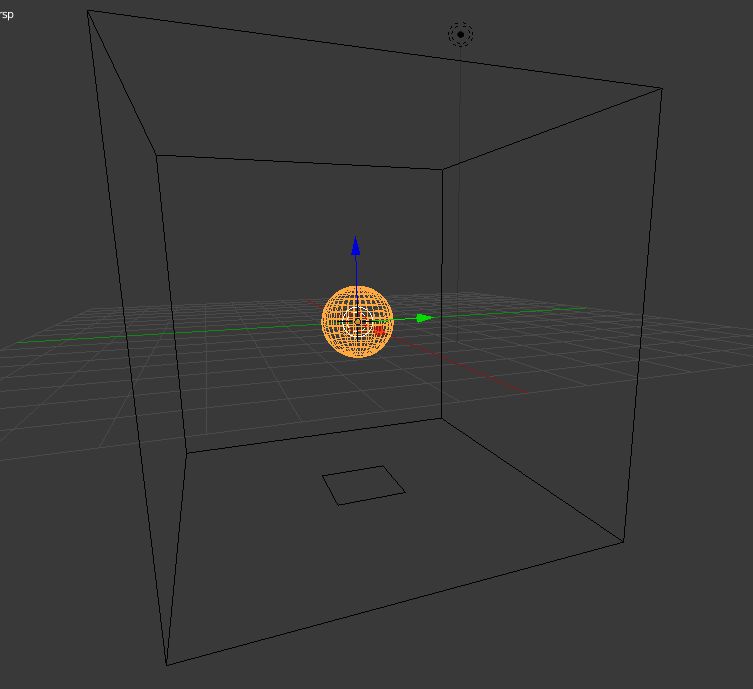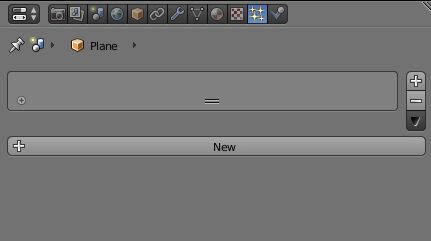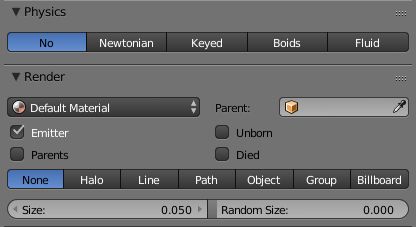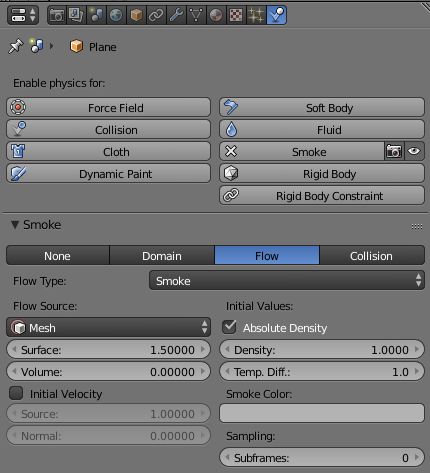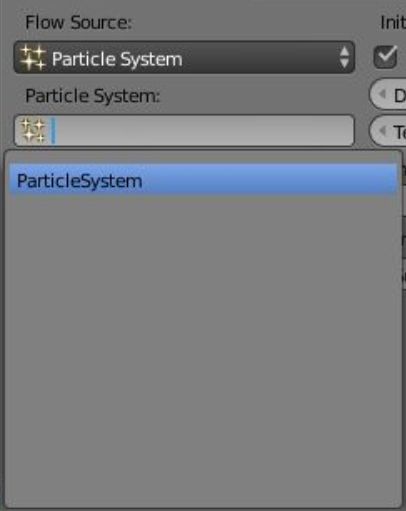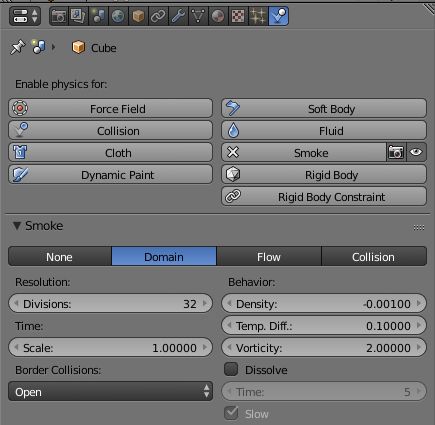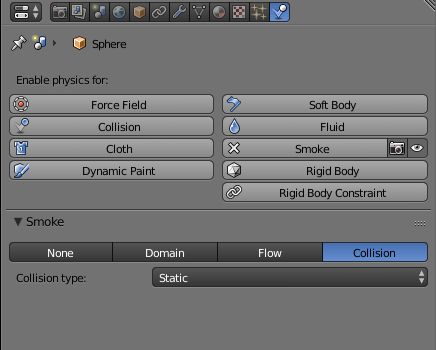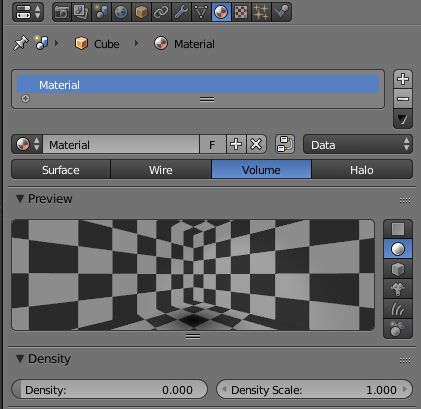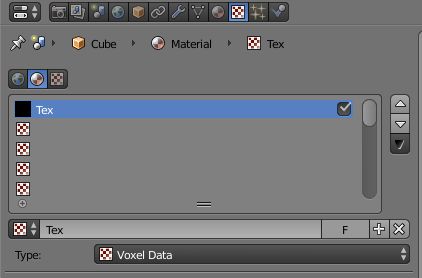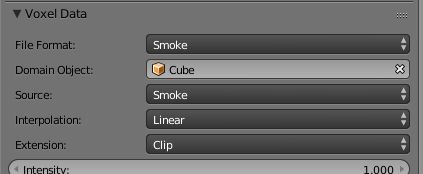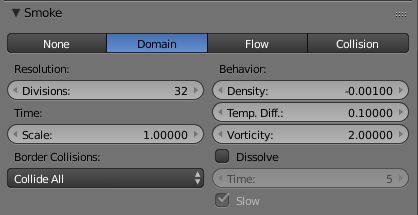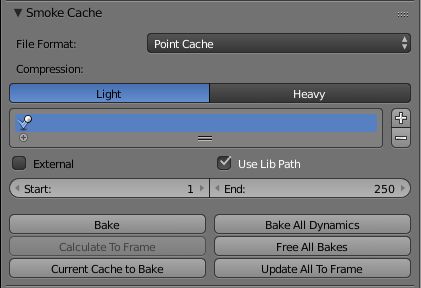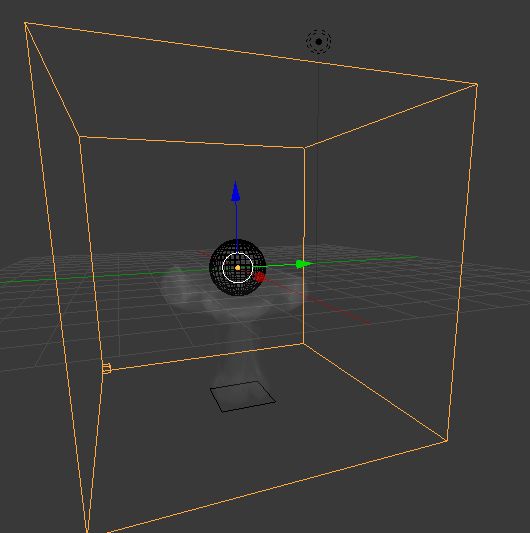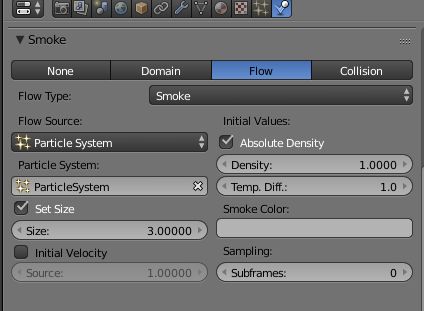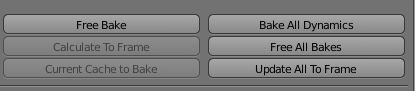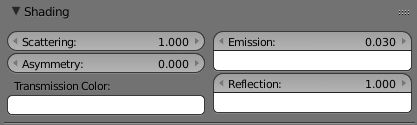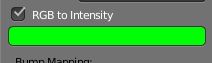Blenderのスモークの使い方
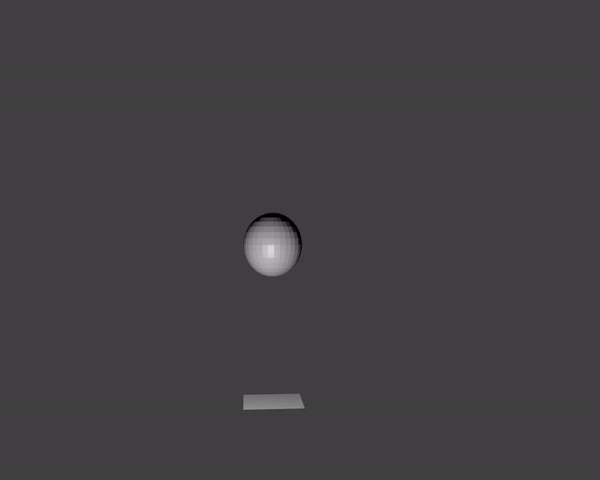
煙のアニメーションを作ってみましょう。
煙のアニメーションを作るには、煙の行ける範囲を決めるためのオブジェクトと、煙を出すオブジェクトが必要です。
まず大きなCubeを作ります。
煙はこの外側へ出ることはありません。
そこに、煙を出すためのPlaneを置きます。PlaneはCubeの中に完全に入るようにしましょう。
煙が衝突するための「UV Sphere」を置いてみましょう。
Planeにパーティクルを付けます。
パーティクルボタンでNewを押します。
スモークはオブジェクトからでなく、パーティクルから出るようにします。
パーティクルは表示しなくていいので、PhysicsとRenderで、「No」と「None」を選択します。
PlaneのPhysicsボタンで、Smokeをクリックして、「Flow」を選びます。
Flow SourceでParticle Systemを選び、PlaneにつけたParticleSystemを選択します。
CubeのPhysicsボタンで、Smokeをクリックして、「Domain」を選びます。
SphereのPhysicsボタンでは、Smokeをクリックして「Collision」を選びます。
「Collision」を選ばないと、煙がSphereを通り抜けます。
Cubeの設定
このままレンダーしても大きなCubeしか見えないはずです。
これを解決するには、Cubeにマテリアルをつけて、Volumeを選び、Densityを0にします。
また、テクスチャをつけて、TypeをVoxel Dataにします。
Domain ObjectでこのCubeを選択し、InfluenceパネルのDensityにチェックを入れて「1」にします。
CubeのPhysicsボタンへ行き、Border Collisionで「Collide All」を選ぶと、煙がCubeの内側の壁で衝突するようになります。
デフォルトでは、壁に吸い込まれていくようなアニメーションになっているかもしれません。
煙のアニメーションを作る
これで煙が見えるようになりました。
煙のアニメーションを作るには、CubeのPhysicsボタンの、Smoke Cacheパネルで、アニメーションの始点(Start)と終点(End)を選び、「Bake」を押します。
上に進行状況のメーターが出ます。完了したら、Alt + aを押して再生してみましょう。
g src=”../../img/028403/WS003441.JPG” alt=””>
ちゃんと煙が出て、球に衝突していますね。
Cubeの中が暗い
このままAnimationをレンダリングできます。
Cubeの中に光が当たらなくて暗い時は、ランプをCubeの中に入れましょう。
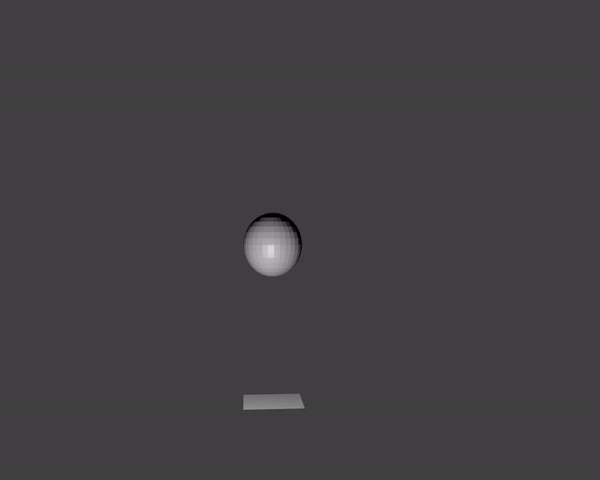
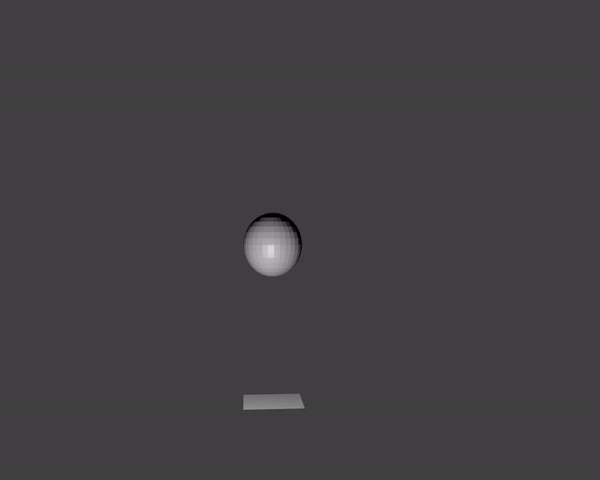
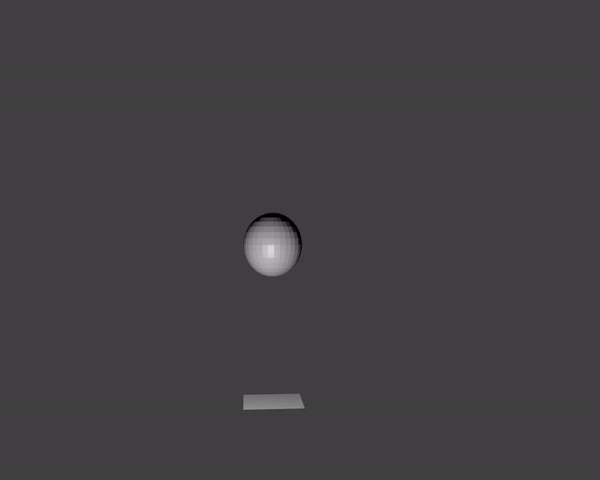
煙の量を変える
PlaneのPhysicsボタンのSizeで、煙の量を設定できます。
何か変更したら、CubeのPhysicsボタンでBakeし直しましょう。「Free Bake」をおすと、再度「Bake」ボタンが押せるようになります。
煙の色を変える
煙の色を変えるには、まずCubeにつけてマテリアルのShadingパネルでEmissionを少し上げます。
そして、テクスチャの「RGB to Intensity」にチェックをいれ、カラーを選びます。
色が変わりました。